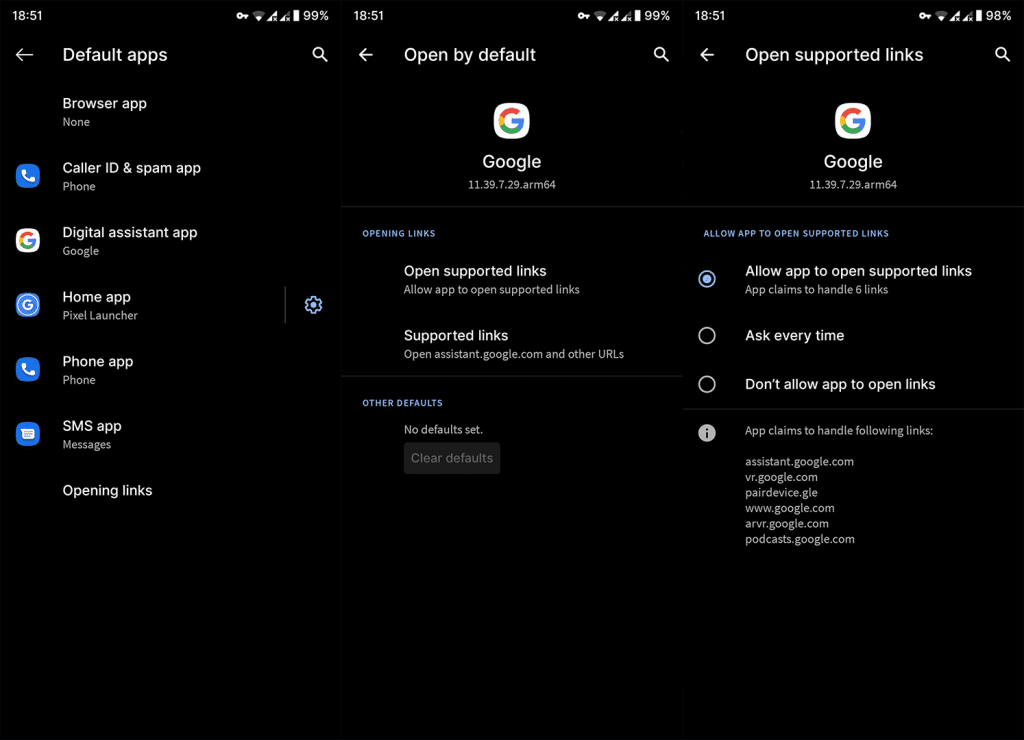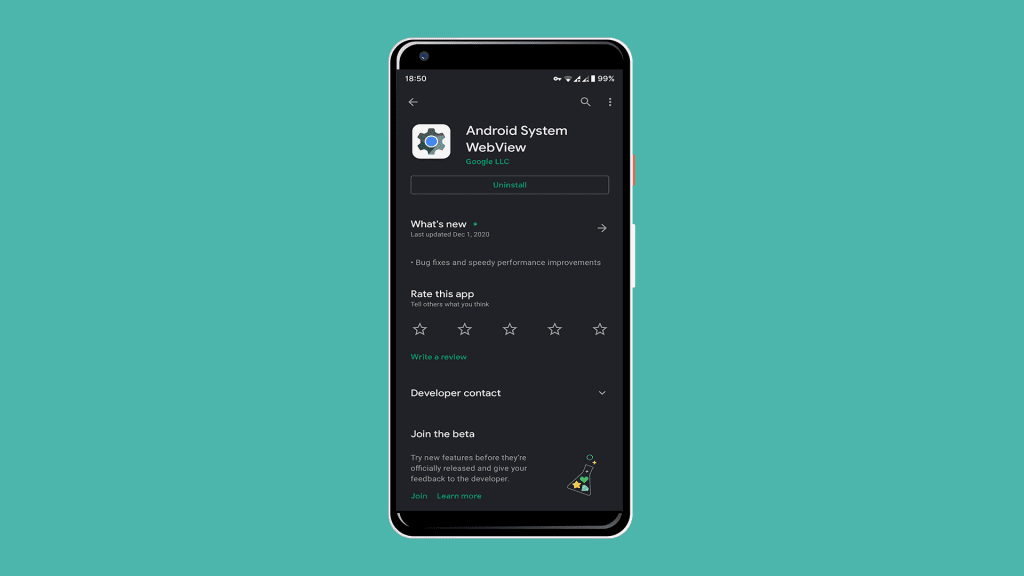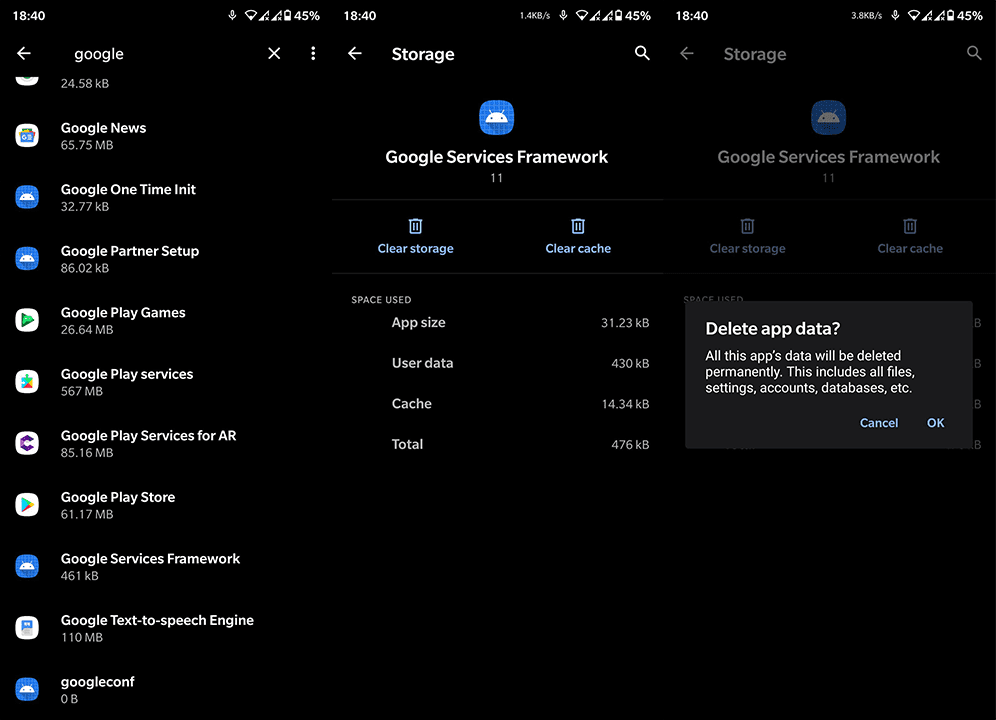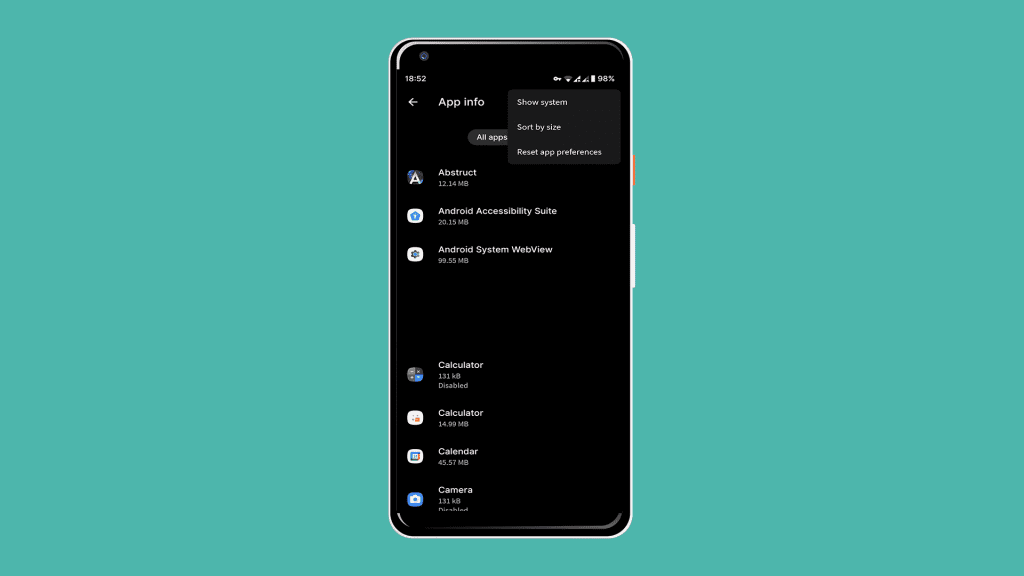Az Android felhasználói élményben az egyik nagyszerű dolog a zökkenőmentes navigáció és az összes telepített alkalmazással való integráció. Nagy öröm, amikor minden működik. Példa erre az alkalmazásokon belüli hivatkozások megnyitása vagy a webtartalomról az alkalmazásokra való váltás egy szempillantás alatt. Egyes felhasználók azonban arról számolnak be, hogy nem tudják megnyitni a hivatkozásokat az Android-alkalmazásokban .
Ha te is közéjük tartozol, ne aggódj, mert van módunk arra, hogy ezt percek alatt megoldjuk.
Tartalomjegyzék:
- Ellenőrizze az alkalmazáson belüli beállításokat
- Adblocker letiltása
- Jelölje be a Megnyitási hivatkozás alapértelmezett beállításait
- Frissítse vagy telepítse újra a WebView-t
- Törölje a gyorsítótárat és az adatokat a Google-szolgáltatásokból
- Állítsa vissza az alkalmazásbeállításokat
Miért nem tudom megnyitni a hivatkozásokat Androidon?
Ha nem tudja megnyitni a linkeket Android-alkalmazásokban, ellenőrizze az alkalmazáson belüli beállításokat, telepítse újra az alkalmazást, vagy ellenőrizze az alkalmazáson belüli engedélyeket. Ha ez nem segít, a gyorsítótár és az adatok törlése az alapvető Google-szolgáltatásokból vagy a WebView újratelepítése megoldja a problémát.
1. Ellenőrizze az alkalmazáson belüli beállításokat
Az első dolog, hogy megbizonyosodjon arról, hogy az alkalmazás külsőleg nyissa meg a hivatkozásokat. Kipróbálhatja az alkalmazásba integrált beépített böngészővel, de ajánlott teljes külső böngészőre váltani.
Csak nyissa meg a beállításokat, és keresse meg a külsőleg megnyitott hivatkozásokat (vagy valami hasonlót). Győződjön meg arról, hogy minden hivatkozás megnyílik az alapértelmezett böngészőben (Chrome vagy valami más).
2. Tiltsa le az Adblockert
Ez azokra a felhasználókra vonatkozik, akik harmadik féltől származó alkalmazásokat használnak, mint például a Blokada vagy az AdAway. Bár a legtöbb alkalmazásban megóvják Önt a bosszantó alkalmazásoktól, bár ritkán, de megakadályozhatják az alkalmazások hiperhivatkozások megnyitását.
Ideiglenesen tiltsa le őket, és keressen javításokat. Ha a probléma továbbra is fennáll, és továbbra sem tudja megnyitni a hivatkozásokat Android-alkalmazásokban, lépjen lefelé.
3. Jelölje be a Nyitóhivatkozás alapértelmezett beállításait
A következő teendő az Opening link defaults opció ellenőrzése. Itt meg kell erősítenie, hogy az alkalmazások valóban megnyithatnak a hozzájuk vezető külső hivatkozásokat.
A következőket kell tennie:
- Nyissa meg a Beállítások lehetőséget .
- Válassza az Alkalmazások és értesítések lehetőséget .
- Válassza az Alapértelmezett alkalmazások lehetőséget .
- Válassza a Hivatkozások megnyitása lehetőséget .
- Győződjön meg arról, hogy az adott alkalmazás megnyithatja a kapcsolódó hivatkozásokat.
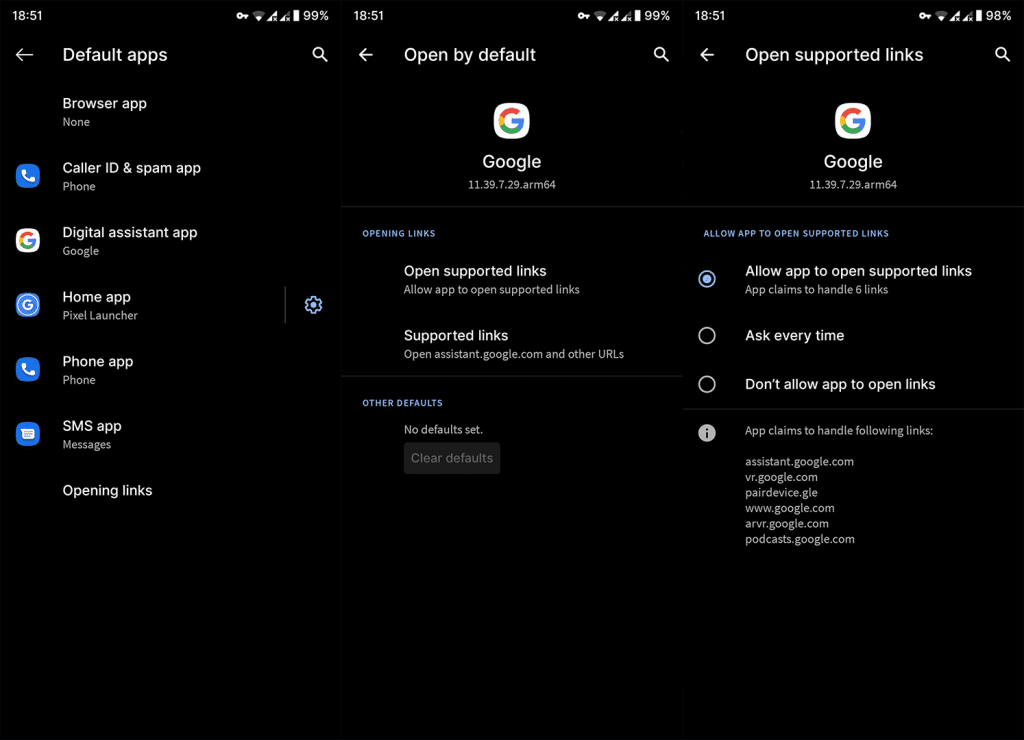
4. Frissítse vagy telepítse újra a WebView-t
Az Android System WebView lehetővé teszi a harmadik féltől származó alkalmazások számára a hivatkozások megnyitását a böngészőben. Ha nem működik megfelelően, azok a linkek, amelyeknek meg kell nyitniuk a böngészőben (olyan linkek, amelyek nem kapcsolódnak olyan alkalmazásokhoz, mint a YouTube), egyáltalán nem nyílnak meg.
Tehát meg kell győződnie arról, hogy a WebView naprakész. A Play Áruházból is eltávolíthatja, és újra frissítheti. Csak lépjen a Play Áruházba, és keresse meg a WebView elemet. A frissítések eltávolítása után indítsa újra az eszközt, és frissítse újra az alkalmazást.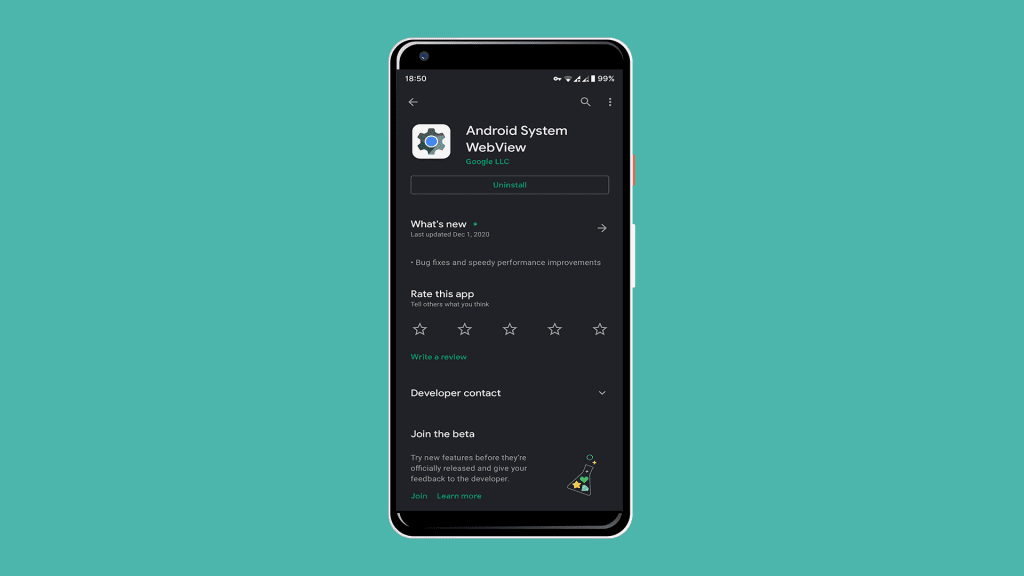
5. Törölje a gyorsítótárat és az adatokat a Google szolgáltatásaiból
Ez is ajánlott. A Google Play Services és a Google Services Framework két alapvető Android-szolgáltatás. Ezek alaphelyzetbe állítása (a helyileg tárolt adatok törlése) megoldhat néhány problémát. Remélhetőleg megoldja az Ön által tapasztalt problémát.
Kövesse az alábbi lépéseket a gyorsítótár és az adatok törléséhez a Google-szolgáltatásokból:
- Lépjen a Beállítások > Alkalmazások és értesítések > Minden alkalmazás elemre .
- Érintse meg a 3 pontos menüt , és válassza a Rendszer megjelenítése lehetőséget .
- Keresse meg a Google Play Szolgáltatásokat , és ürítse ki a tárhelyet .
- Most tegye ugyanezt a Google Services Framework esetében .
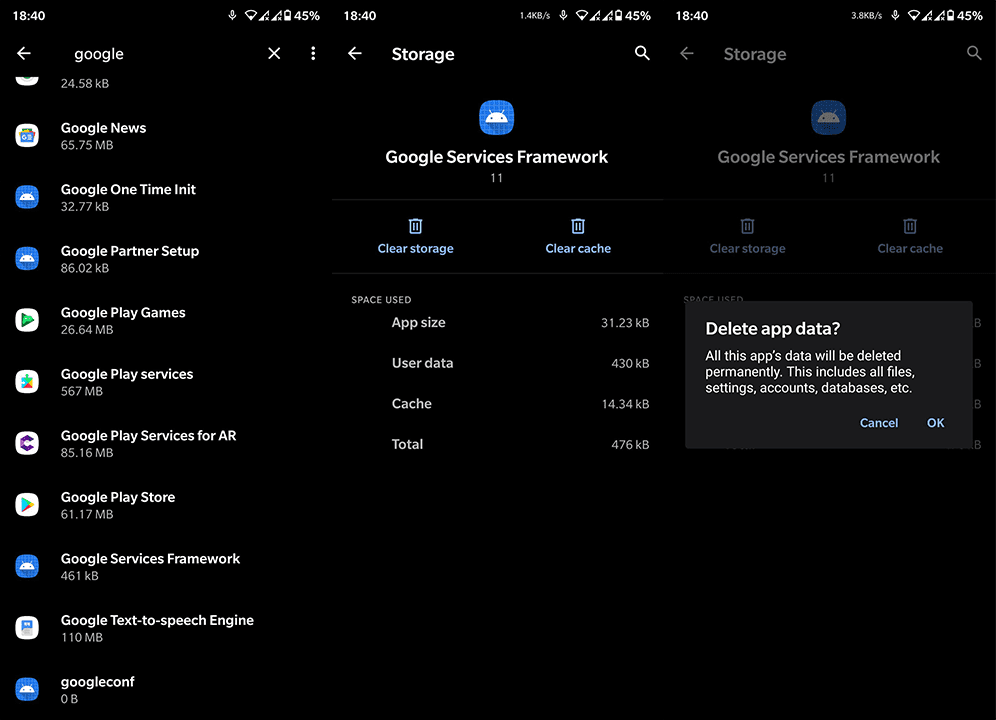
- Indítsa újra az eszközt.
6. Állítsa vissza az alkalmazás beállításait
Végül megpróbálhatja visszaállítani az alkalmazás beállításait. Ez nem távolítja el az alkalmazás által elmentett adatokat, de törölnie kell az engedélyeket, amelyek lehetővé teszik egy másik alkalmazás kiválasztását a hivatkozások külső megnyitásához.
- Nyissa meg ismét a Beállítások > Alkalmazások és értesítések > Minden alkalmazás elemet .
- Koppintson a hárompontos menüre , majd az Alkalmazásbeállítások visszaállítása elemre .
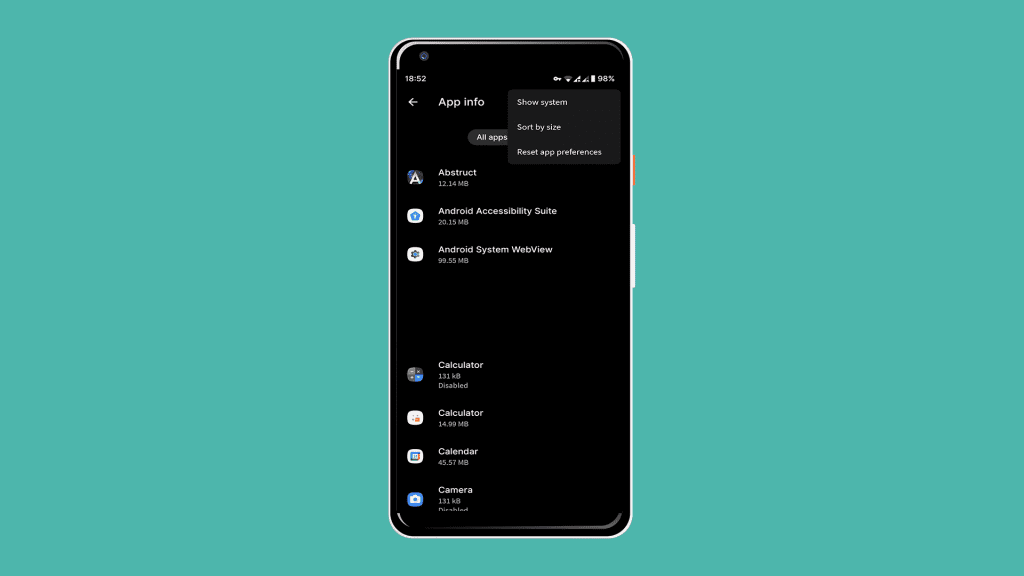
- Erősítse meg a választást, és indítsa újra az eszközt.
És ezzel be is fejezhetjük. Köszönjük, hogy elolvasta, és ne felejtsen el követni minket a Facebookon és a további ehhez hasonló cikkekért.
7. Kezelje és ellenőrizze az Android-alkalmazások hivatkozásait
A mélylinkeket a Play Console-on keresztül kezelheti és ellenőrizheti. Az alkalmazás sikeres feltöltése után az irányítópult (a Növekedés > Mélyhivatkozások alatt található) áttekintést nyújt a mélyhivatkozásokról és a konfigurációs hibákról.

Az irányítópult a következő részeket kínálja:
- A mélyhivatkozások általános konfigurációjának legfontosabb elemei
- A jegyzékfájlban deklarált összes tartomány
- Web hivatkozások, amelyek elérési út szerint vannak csoportosítva
- Egyéni sémákkal rendelkező linkek
Ezen szakaszok mindegyike megjeleníti a mélylink állapotát, és hiba esetén a javítás módját.